指定模式映射值
可以设置模式映射以将在 ArcGIS 数据中定义的属性关联到在 Civil 3D 中使用的管道和结构特性。
例如,如果在数据集中有一个名为 Structure_Height 的字段,则可以将该字段映射为 Civil 3D 中的 Structure Height 特性,以便指定给零件的高度值与在 ArcGIS 中定义的高度值相同。
在将 ArcGIS 数据引入图形中时配置模式映射
选择要引入图形中的管道数据后,“模式映射”对话框将会显示。
此对话框将包含您要引入 Civil 3D 中的每个管道或结构图层的选项卡,以便您可以为每个图层定义映射参数。
- 执行将 ArcGIS 数据引入 Civil 3D 中的第 1 到第 11 步。
当您单击“添加到我的设计项目”时,如果已选择在图形中创建重力管道或结构,则“模式映射”对话框将会显示。
- 对于每个“Civil 特性名称”,请通过单击“源特性名称”字段以显示下拉列表来指定“源特性名称”。
此列表显示数据集中定义的属性。如果没有与“Civil 特性名称”匹配的等效属性,则可以将此字段留空。
注: 名称后具有星号 (*) 的 Civil 特性名称必须指定有“源特性名称”或“默认值”。 - 指定要用于每个特性的默认值。
管网目录中的第一个值将用作默认值。如果在源数据中找不到指定的源特性名称的值,则将使用此值。
注: 在引入数据之前或之后查看在数据集中设置的属性可能很有帮助,因为这样您可以了解哪些属性要映射为 Civil 3D 特性以及如何映射属性值。有关详细信息,请参见“在 ArcGIS 中查看属性”。 - 指定要用于每个数字特性的“源单位”。单击“源单位”字段以显示可用单位类型的下拉列表。
注: “Civil 特性单位”字段为只读字段,它显示当前图形中使用的单位(in/ft 或 mm/m)。
- 在“值映射”字段中,单击
 以打开“值映射”对话框。
以打开“值映射”对话框。
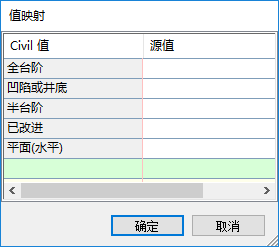
对于列出的每个 Civil 值,您可以输入指定给 ArcGIS 属性的源值。如果在源中找到零件的源值,则系统会将 Civil 值应用于该零件。
您可以通过使用分号分隔多个值来包含它们:Manhole;Inlet;Outfall。条目不区分大小写。
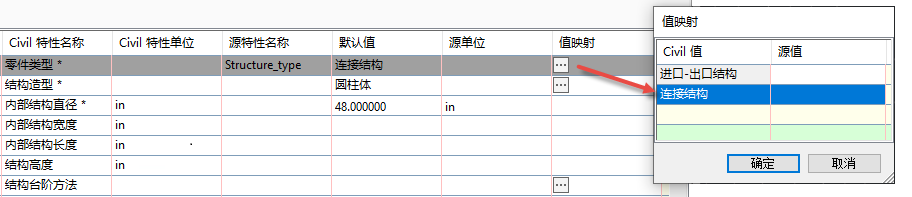
- 单击“确定”以返回“模式映射”对话框。
- 单击
 以保存要用于其他管道或结构的模式映射。
以保存要用于其他管道或结构的模式映射。
- 单击“确定”以继续。
您可以在事件查看器中查看执行导入或管网模式映射期间出现的消息。
- 管网命名为 ArcGIS 网络。
- 系统将应用在 CreateNetwork 命令设定中指定的默认样式。
- 系统将为零件创建名为 GenericPartList 的零件列表。
在将 ArcGIS 数据引入图形中后配置管网模式映射
也可以从“浏览”项目视图中访问“模式映射”对话框。
在创建管网后对模式映射进行的更改将应用于图形中的管道和结构。
- 在“工具空间”的“浏览”选项卡上,单击已使用 Autodesk Connector for ArcGIS 引入图形中的 ArcGIS 网络。
- 在“浏览”项目视图中,单击该项目视图的“模式映射”字段中的
 以显示“模式映射”对话框。
以显示“模式映射”对话框。

- 执行上述过程中的第 2 到第 8 步。
在 ArcGIS 中查看属性
在引入重力管网数据时,于引入数据之前或之后查看 ArcGIS 数据集中的属性可能很有帮助,因为这样您可以了解哪些属性要映射为 Civil 3D 特性以及如何映射属性值。
- 执行将 ArcGIS 数据引入 Civil 3D 中的第 1 到第 11 步。
- 为每个图层选择要素类型后,在“Autodesk Connector for ArcGIS”窗口中单击“概览”按钮
 。
。
- 在 URL 下,单击“查看数据图层源”以打开包含有关该数据集信息的网页。
- 若要在地图视图中查看数据集,请单击“在 ArcGIS.com 地图中查看”链接。
- 在 ArcGIS 地图视图的“详细信息”面板中,单击图层的“显示表”图标
 。
。
表视图显示了为数据定义的属性以及指定的属性值。